MUNIT関数:単位行列を取得する
MUNIT 関数は Excel で用意されている関数の一つで、指定した次元の単位行列を取得します。ここでは Excel における MUNIT 関数の使い方について解説します。
※ Excel の対応バージョン : 365 web 2021 2019 2016 2013
(Last modified: )
MUNIT関数の使い方
MUNIT 関数は単位行列を取得します。
MUNIT(次元)
引数には単位行列の次元を表す数値を指定します。例えば 3 次元の単位行列とは次のようなものです。
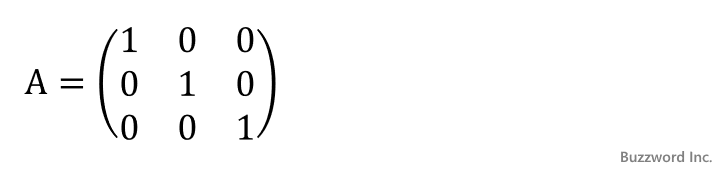
MUNIT 関数の戻り値には複数の値が含まれています。 Microsoft 365 の環境でこの関数を実行した場合は、結果を表示するセルが自動的に拡張されて値が入力されます。 Microsoft 365 以外の環境で実行する場合は、配列数式を使用する必要があります。あらかじめ結果を表示するセル範囲を選択した上で関数を入力したあとで Ctrl + Shift + Enter キーを押して関数を実行してください。
※ 配列数式については「配列数式の利用方法」を参照されてください。
MUNIT関数のサンプル
それでは実際に MUNIT 関数を使ってみます。 Excel のシートの B2 セルに次のように MUNIT 関数を入力します。引数に 3 を指定しました。
=MUNIT(3)
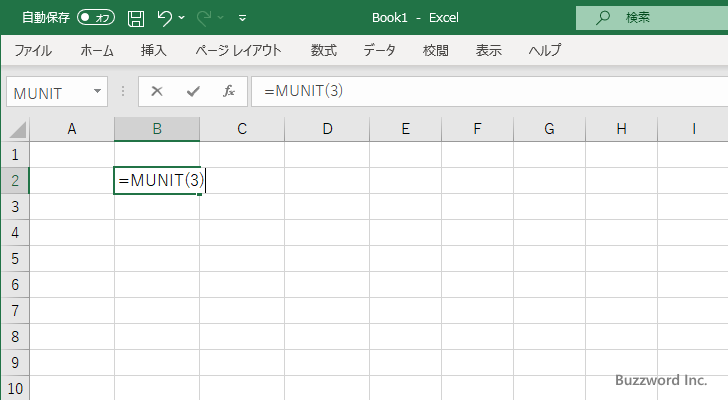
Enter キーを押すと、 B2 セルを左上として 3 次元の単位行列が入力されます。 MUNIT 関数は複数の値を返すために、結果を表示するセルが自動的に拡張されて、各セルに値が表示されます。
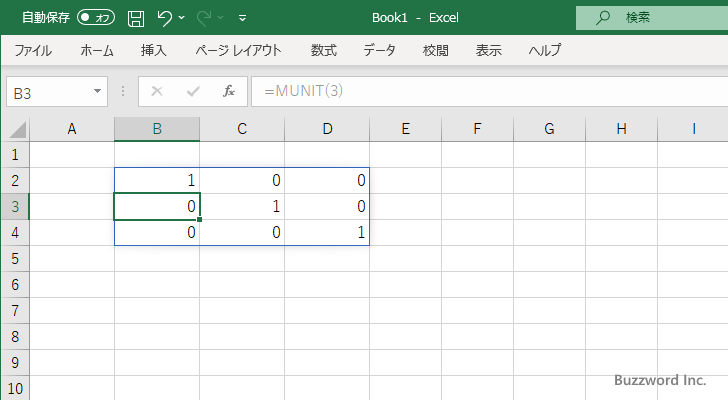
Microsoft 365 以外の環境で MUNIT 関数を実行する場合は、まず結果を表示するのに必要なだけのセル範囲を選択します。
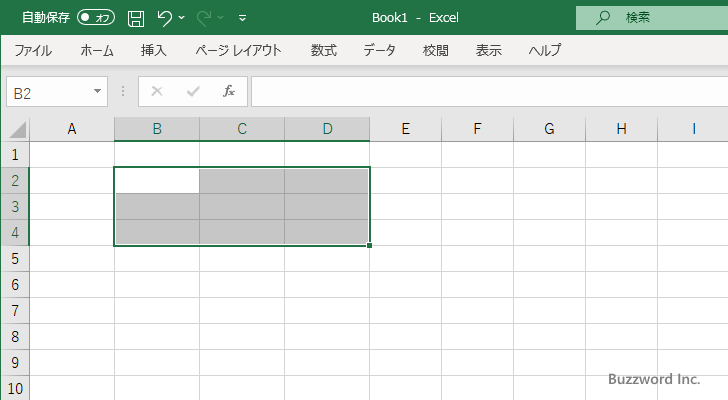
数式バーに次のように MUNIT 関数を入力します。引数に 3 を指定しました。
=MUNIT(3)
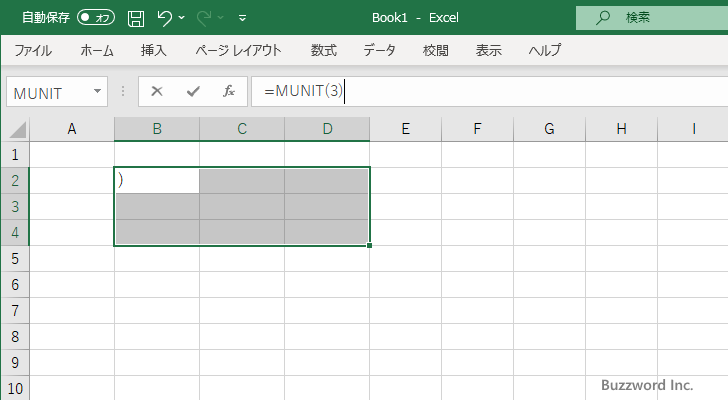
Enter キーではなく、 Ctrl + Shift + Enter キーを押してください。関数の戻り値があらかじめ選択していたセル範囲に配列数式として入力されます。
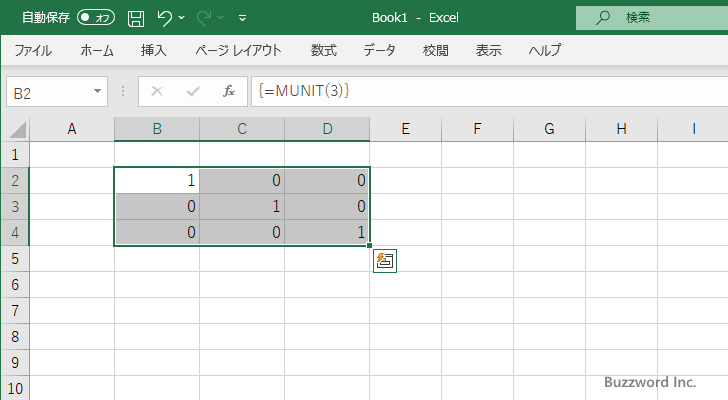
-- --
Excel における MUNIT 関数の使い方について解説しました。
( Written by Tatsuo Ikura )

著者 / TATSUO IKURA
プログラミングや開発環境構築の解説サイトを運営しています。